Os usuários do Linux normalmente editam arquivos de configuração com ferramentas baseadas em terminal, como nano e vim. Se você deseja editar um arquivo graficamente – até mesmo um arquivo de sistema – o editor de texto gedit torna isso fácil e indolor.
últimas postagens
Arquivos, arquivos em todo lugar
Uma frase freqüentemente repetida em relação ao Linux e outros sistemas operacionais baseados em Unix, como o macOS, é “tudo é um arquivo”.
Embora isso não seja estritamente preciso, os arquivos de texto costumam ser usados para logs e configuração do sistema. Você pode ler esses arquivos para aprender mais sobre o funcionamento interno de seu sistema operacional e pode editá-los para alterar seu comportamento.
O editor de texto padrão do GNOME é o gedit, então você deve encontrá-lo em qualquer sistema com um ambiente de área de trabalho GNOME. Isso inclui Ubuntu, Fedora, Debian, CentOS e Red Hat. É uma ferramenta útil para editar arquivos quando tudo que você precisa é apenas o editor suficiente para fazer o trabalho – sem a curva de aprendizado de alguns dos editores poderosos como o vim.
Lançando gedit
Para iniciar o gedit a partir da linha de comando, digite gedit e pressione Enter.
O editor de texto gedit aparecerá em breve.

É uma janela de aplicativo organizada e limpa. Você pode continuar com a tarefa de digitar tudo o que estiver fazendo, sem distrações.
Obviamente, você também pode iniciar o gedit a partir do menu de aplicativos da área de trabalho do Linux. Geralmente é chamado de “Editor de Texto”. Basta pesquisar “gedit” no menu de aplicativos.
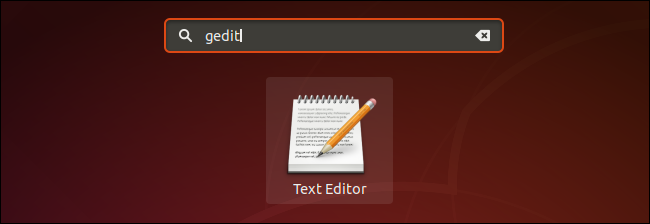
Lançando gedit como uma tarefa em segundo plano
A janela do terminal irá aguardar o fechamento do gedit antes de retornar ao prompt de comando. Se você quiser usar a janela do terminal enquanto o gedit ainda estiver aberto, inicie o gedit com este comando. Isso abre o gedit como uma tarefa em segundo plano. Você obtém o prompt da linha de comando imediatamente e pode continuar usando a janela do terminal mesmo quando o gedit está em execução.
Digite gedit, um espaço, um E comercial & e pressione Enter – assim:
gedit &

Abrindo um arquivo existente
Para abrir um arquivo de texto existente, clique no botão “Abrir” na barra de ferramentas do gedit. Você também pode pressionar Ctrl + O para abrir um arquivo.
Isso abre o menu de arquivos recentes. Se você deseja reabrir um dos arquivos listados, clique no nome do arquivo. Se você deseja abrir um arquivo diferente, clique no botão “Outros documentos…” na parte inferior do menu.
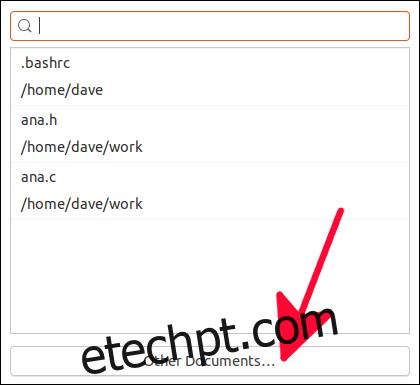
Isso abre uma caixa de diálogo padrão de abertura de arquivo. Você pode usar isso para navegar até o local do arquivo que deseja editar.
Clique no botão verde “Abrir” quando tiver destacado o arquivo que deseja editar.
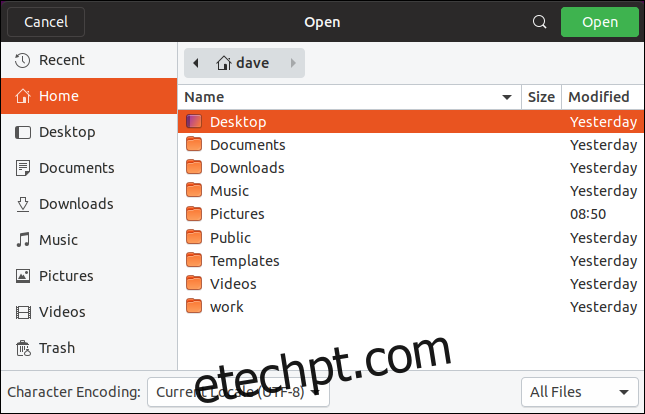
Abrindo um arquivo da linha de comando
Você pode pedir ao gedit para abrir um arquivo assim que iniciar, fornecendo o nome do arquivo na linha de comando. Isso faz com que o gedit carregue o arquivo de forma que esteja pronto para ser editado assim que o gedit aparecer.
gedit ana.c

O recurso de realce de sintaxe do gedit torna-o especialmente interessante para editar arquivos de código-fonte de programas e scripts de shell.
O realce de sintaxe colore as palavras no arquivo de origem para que variáveis, palavras reservadas, comentários, parâmetros e muito mais sejam facilmente identificáveis.
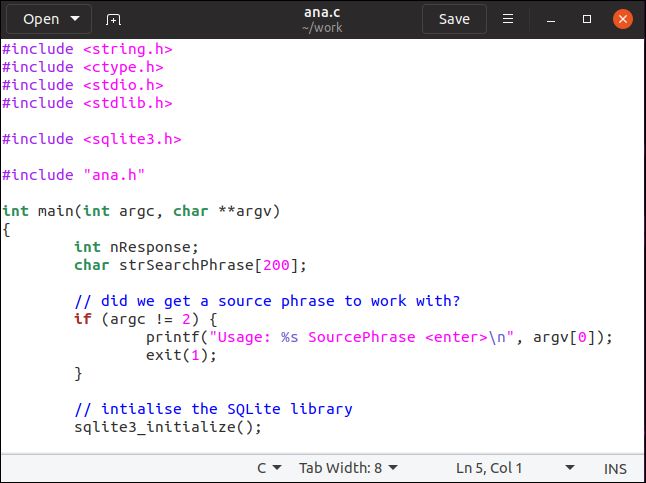
O nome do arquivo que você está editando é exibido na barra de ferramentas. Se você modificou o arquivo, um asterisco * aparecerá ao lado do nome do arquivo.
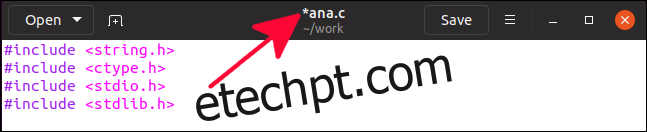
Isso permite que você saiba que alterações foram feitas no conteúdo do arquivo. Ele atua como um lembrete de que se você deseja manter as alterações, você precisa salvar o arquivo.
Salvar alterações em um arquivo
Para salvar suas alterações, clique no botão “Salvar” na barra de ferramentas. Você também pode pressionar Ctrl + S para salvar o arquivo.
Para salvar seu arquivo com um nome diferente ou em um local diferente, clique no botão de menu na barra de ferramentas e selecione “Salvar como” no menu.
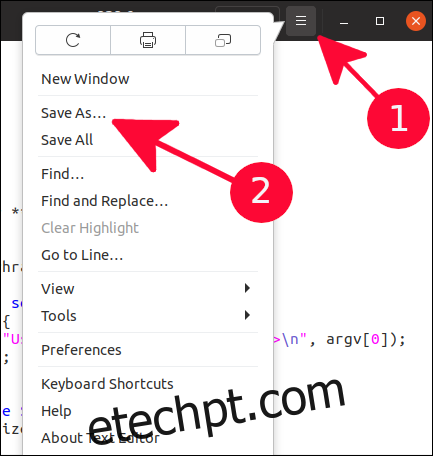
Isso abrirá uma caixa de diálogo padrão para salvar o arquivo. Você pode navegar até o diretório em que deseja salvar o arquivo e pode fornecer um nome para o arquivo. Clique no botão verde “Salvar” para salvar o arquivo.
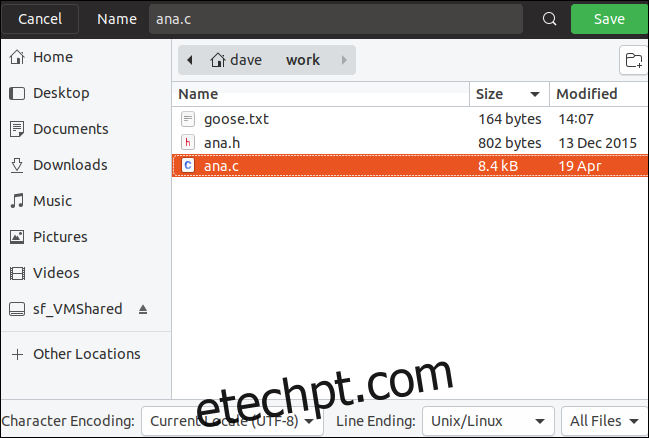
Editando arquivos do sistema
Para editar um arquivo de sistema, geralmente você precisará usar sudo porque o proprietário do arquivo provavelmente é o root. Para ser estritamente preciso, você poderá abrir um arquivo de sistema mesmo se não usar o sudo, mas não poderá salvar nenhuma alteração no arquivo, a menos que tenha usado o sudo.
sudo gedit /etc/samba/smb.conf

Aviso: Não edite arquivos de sistema se você não souber exatamente o que suas alterações farão em seu sistema. Se bagunçar o arquivo de sistema errado, você poderá ficar sem acesso ao computador após uma reinicialização.
Este comando abre o gedit e carrega o arquivo de configuração do samba para edição.
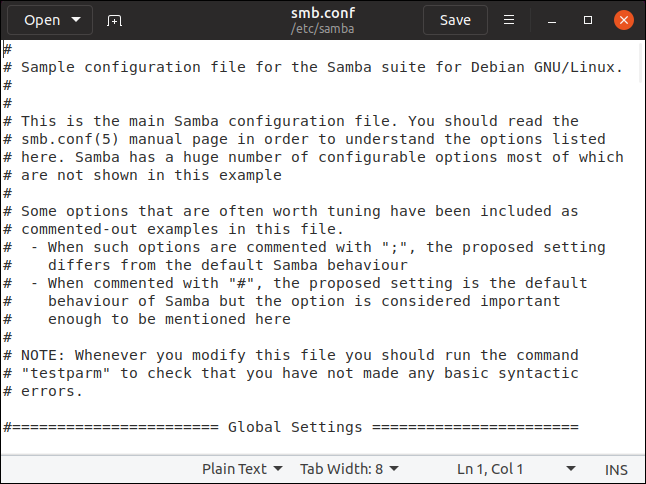
Replicando propriedade e permissões para um novo arquivo
Uma maneira cautelosa de editar arquivos de sistema – e, portanto, uma maneira recomendável de editar arquivos de sistema – é copiar o arquivo e depois editar a cópia. Quando terminar de editar o novo arquivo, você pode copiá-lo de volta sobre o arquivo original. Se você confundir a edição do arquivo copiado, não haverá problema. Exclua-o e recomece.
Quando você copia um arquivo, a propriedade do arquivo pode ser alterada e as permissões do modo de arquivo podem ser alteradas. Você precisa ter certeza de que eles são exatamente os mesmos em seu novo arquivo e no arquivo original antes de copiar a nova versão sobre o arquivo original. É assim que você pode fazer isso.
Digamos que queremos editar o arquivo fstab.
Para garantir que temos uma mudança de propriedade de arquivo e permissões de modo, criaremos um novo arquivo e copiaremos o arquivo existente sobre ele. Esta etapa é puramente para fins de demonstração para garantir que o novo arquivo não tenha as mesmas permissões de modo e propriedade do arquivo original. Você não precisará fazer isso ao editar seus próprios arquivos.
touch new_fstab

Podemos usar ls para verificar os atributos do arquivo e ver quais permissões de modo de arquivo ele possui e quem é o proprietário do arquivo.
ls -l new_fstab

O proprietário do arquivo é dave, e as permissões do modo de arquivo são de leitura e gravação para o proprietário do arquivo e somente leitura para o grupo e outros.
Agora, copiaremos o arquivo / etc / fstab sobre o novo arquivo que acabamos de criar. Em seguida, verificaremos os atributos do arquivo para ver se eles foram alterados.
sudo cp /etc/fstab new_fstab
ls -l new_fstab

O fstab foi copiado sobre o arquivo new_fstab. Os atributos de arquivo de new_fstab não foram alterados. Vamos verificar os atributos de arquivo do arquivo fstab original.
ls -l /etc/fstab

Como podemos ver, o proprietário é root e as permissões do modo de arquivo são diferentes. As permissões do grupo são de leitura e gravação. As permissões de grupo para new_fstab são somente leitura. Precisamos corrigir esses dois atributos antes de copiar o arquivo de volta.
Primeiro, vamos lançar o gedit e editar o arquivo new_fstab para fazer as alterações necessárias.
gedit new_fstab
![]()
Depois de editar o arquivo e salvar nossas alterações, precisamos definir a propriedade do arquivo e as permissões do modo de arquivo de volta ao que deveriam ser.
Podemos fazer isso usando a opção –reference dos comandos chmod e chown.
A opção –reference aceita um nome de arquivo como parâmetro. Ele força o chmod e o chown a obter as permissões do modo de arquivo e os valores de propriedade do arquivo desse arquivo e copiá-los para o arquivo de destino. Podemos então usar ls para verificar se os atributos do arquivo editado estão definidos corretamente antes de copiá-los de volta ao arquivo original.
sudo chmod --reference=/etc/fstab new_fstab
sudo chown --reference=/etc/fstab new_fstab
ls -l new_fstab

As permissões e propriedade do arquivo agora estão corretas. Podemos copiar o new_fstab sobre o fstab existente e nossas alterações serão feitas.

Como essas alterações são feitas no arquivo fstab, elas entrariam em vigor na próxima vez que o computador fosse reiniciado ou imediatamente se o comando de montagem fosse usado desta forma:
sudo mount -a
Tenha cuidado lá fora
Minha palavra de ordem é cautela, e não deixo de repetir avisos. Se você não tiver certeza de como as alterações em um arquivo de sistema farão com que o computador se comporte, não faça as alterações.
Quando você precisa editar um arquivo de texto, seja um arquivo de sistema ou não, você descobrirá que o gedit é um editor rápido e simples que não o confunde com muitas opções e ainda tem capacidade suficiente para permitir que você o trabalho feito.


